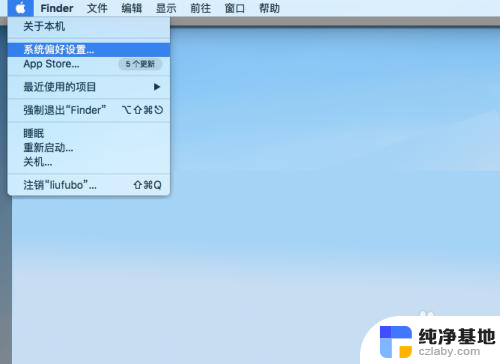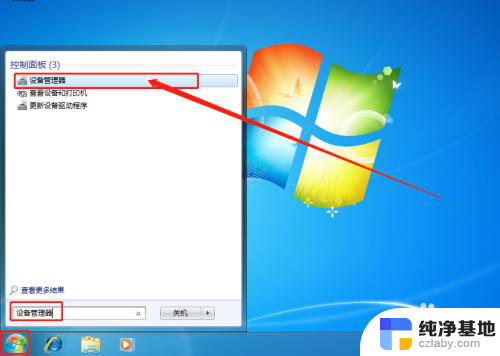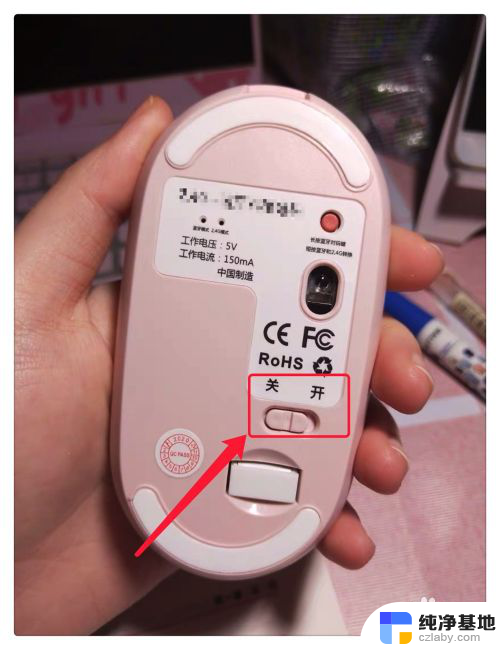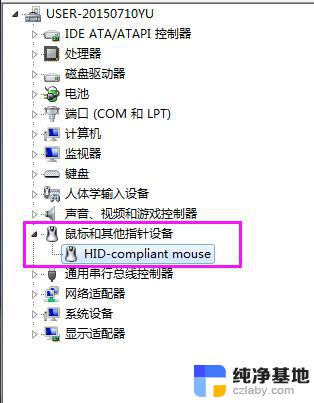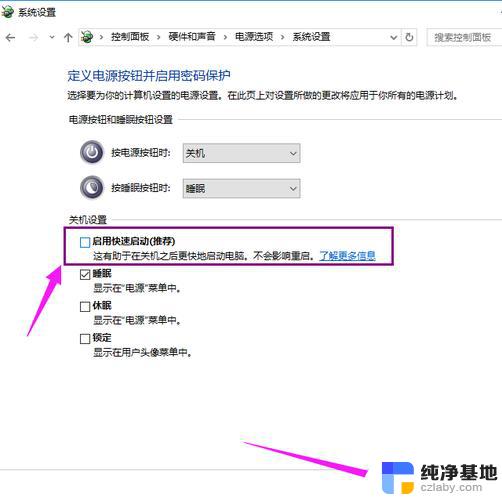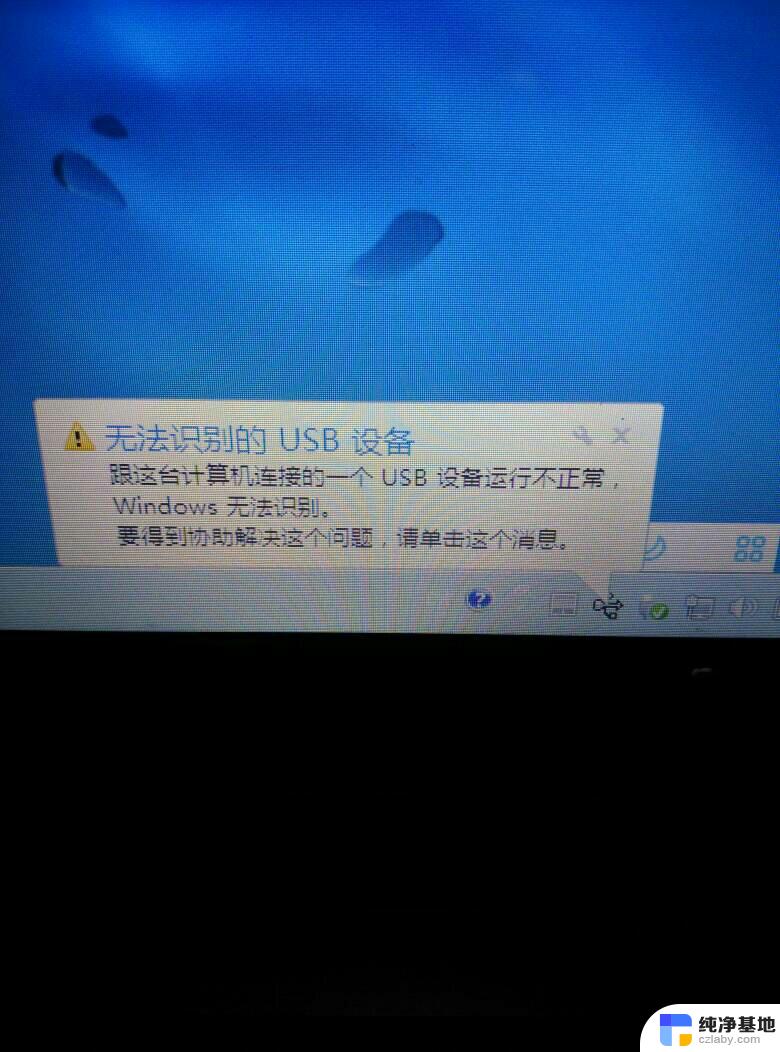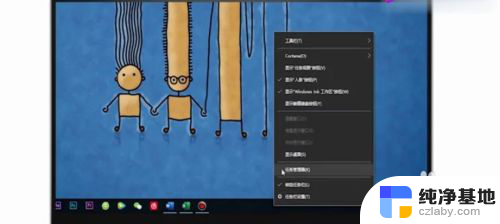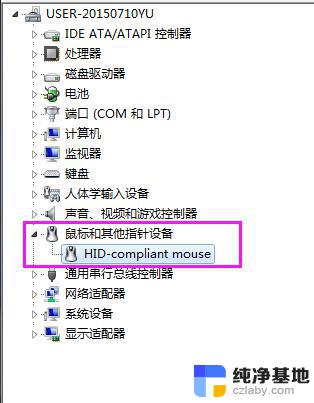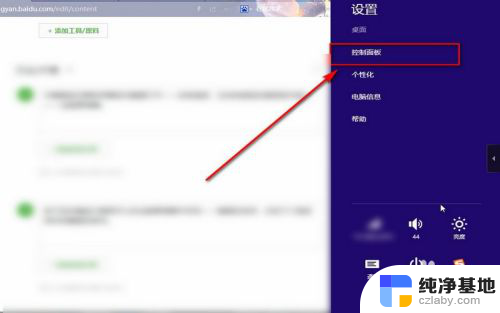鼠标中键滚动没反应
近日有一些用户反映在使用鼠标时遇到了问题,鼠标中键滚动没有反应,鼠标滚轮无法上下滚动,这种情况让人感到困惑和不便,影响了正常的工作和生活。针对这种情况,我们需要及时解决问题,找到原因并进行调整,确保鼠标可以正常使用。在日常使用中注意保持鼠标清洁、更新驱动程序等措施也能有效预防这种情况的发生。希望能够尽快解决这个问题,让使用者能够顺利地完成工作和娱乐。
具体步骤:
1.我们首先可以尝试一下是不是鼠标参数不对。我们在我们电脑任务栏上面点击菜单按钮。

2.之后我们点击菜单界面中的设置按钮,进入设置界面中。
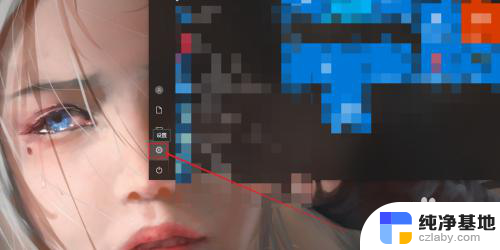
3.我们在设置界面中,发现有一个有一个设备按钮,我们点击它,进入设备界面。
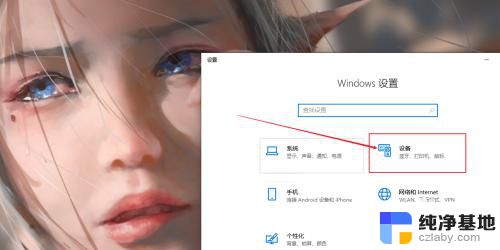
4.我们在设备界面中,点击鼠标按钮。然后再鼠标界面中点击鼠标其他选项按钮。
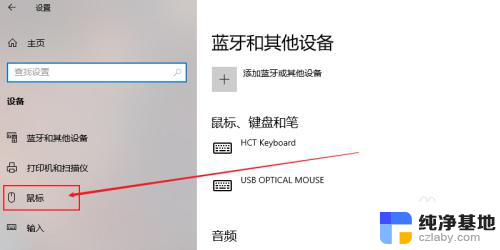

5.我们在对话框中点击滑轮按钮,如图所示。进入鼠标滑轮设置界面。
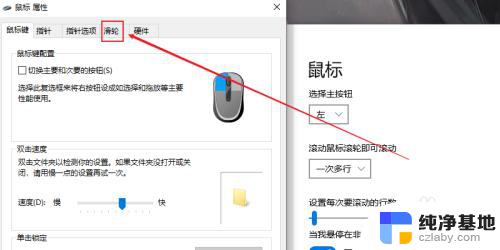
6.在这个界面调整一下我们的滑轮参数,我们可以适当往上调节一点。最后再点击应用按钮。因为滑轮没有反应有可能是灵敏度太低了!
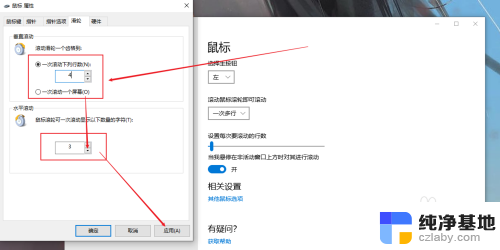
7.如果上述方法没有解决的话,我们可以尝试下,换一个USB接口。实在还不行的话,就是鼠标滑轮的坏掉了,建议重新购买一个鼠标。

以上就是鼠标中键滚动无反应的全部内容,如果你遇到了相同的问题,可以参考本文中介绍的步骤来修复,希望这对大家有所帮助。